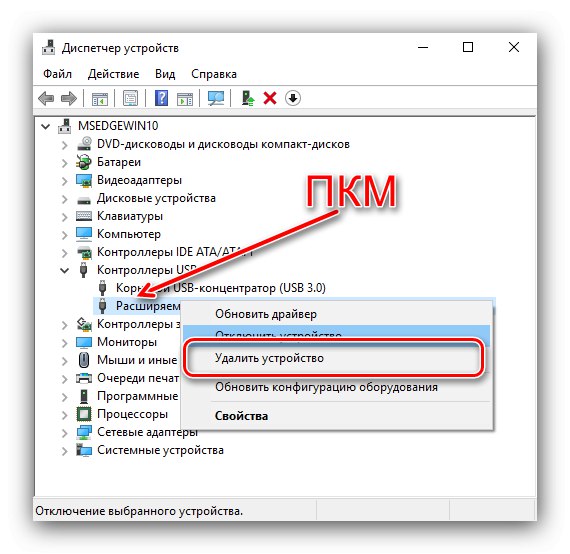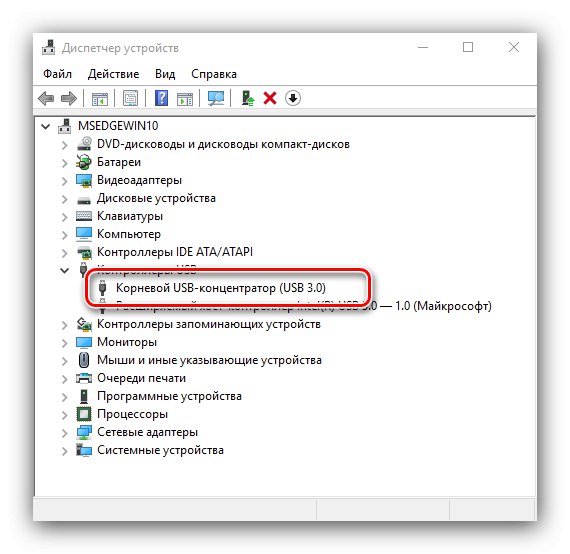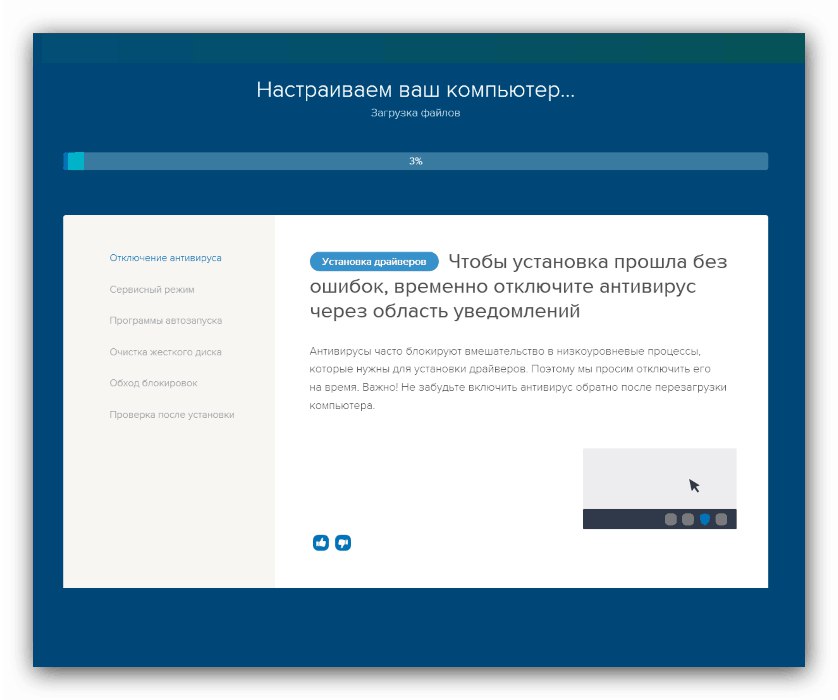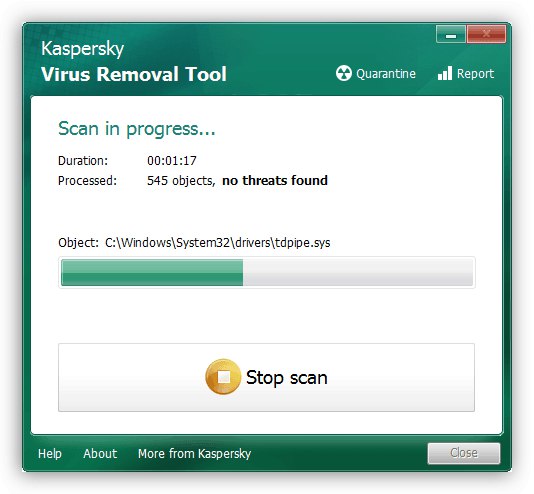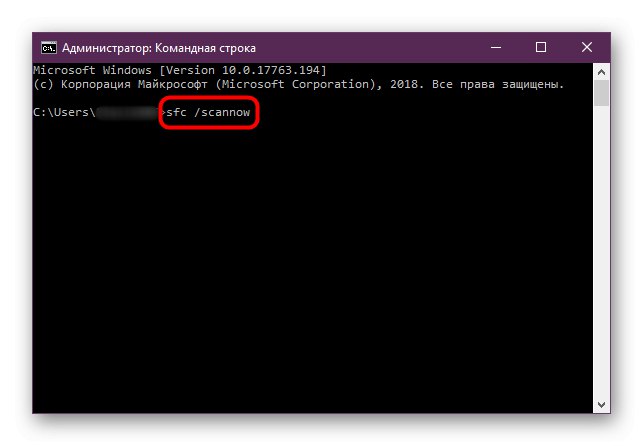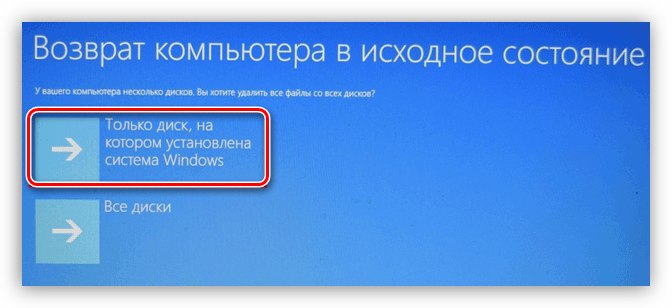Понекад приликом повезивања периферне рачунарске опреме није битно - спољна или унутрашња, оперативни систем је не препознаје. Отварање корисника "Менаџер уређаја", види грешку у опису уређаја „Овај уређај не ради исправно (шифра 31)“... Данас желимо да разговарамо о начинима за његово уклањање.
Узроци и решења за грешку 31
Предметни проблем се првенствено јавља из софтверских разлога - постоје проблеми са управљачким програмима или неким компонентама система. Према томе, лек је програмска поновна инсталација уређаја или сервисног софтвера, као и провера статуса Виндовс-а.
1. метод: поновна инсталација хардвера
Најчешћи извор грешке је једна грешка у ОС-у. У таквој ситуацији најефикасније решење је поновно инсталирање уређаја.
- Позови "Менаџер уређаја", након чега у њему пронађите проблематично гвожђе. Изаберите његов положај и кликните десним тастером миша, а затим изаберите "Уклони уређај".
![Започните уклањање уређаја да бисте поправили код грешке 31]()
Прочитајте такође: Како отворити „Управљач уређајима“ у оперативном систему Виндовс
Потврдите операцију.
- Затим користите траку с алаткама тако што ћете изабрати ставке на њој "Ацт" – „Ажурирање конфигурације хардвера“.
- Сачекајте мало - требало би да се појави елемент који је раније сигнализирао квар, али сада ради у реду.
![Успешна поновна инсталација уређаја за решавање кода грешке 31]()
Ако се то не догоди, поновите први корак и поново покрените рачунар. Након учитавања оперативног система Виндовс, покрените „Управљач уређајима“ и проверите резултат својих радњи.

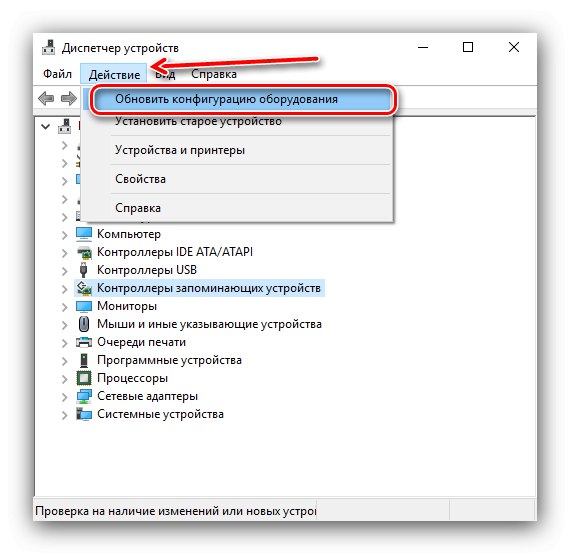
Када проблем није само једнократна грешка, ови кораци неће помоћи.
2. метод: Инсталирање другог управљачког програма
Код грешке 31 често је повезан са хардверским софтверским проблемима. Разлог су често Виндовс алгоритми који су из неког разлога изабрали погрешан софтвер.
- ИН "Менаџер уређаја" наведите неисправну компоненту, кликните на њу ПКМ и изаберите "Ажурирати драјвер".
- Отвориће се прозор Чаробњак за ажурирање управљачких програма, користите опцију у њему „Потражите управљачке програме на овом рачунару“.
- Затим кликните на везу „Изаберите управљачки програм са листе ...“.
- Највероватније ће се појавити листа неколико препознатих варијанти софтвера. Означите било који од њих и притисните "Даље".
- Сачекајте док се не инсталирају потребни подаци, а затим поново покрените рачунар ако је потребно.
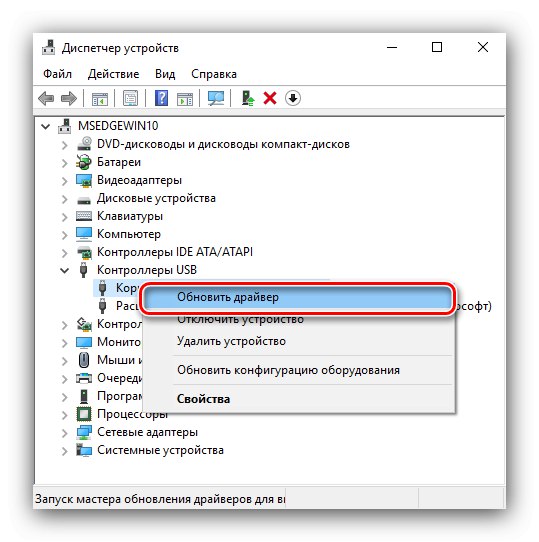
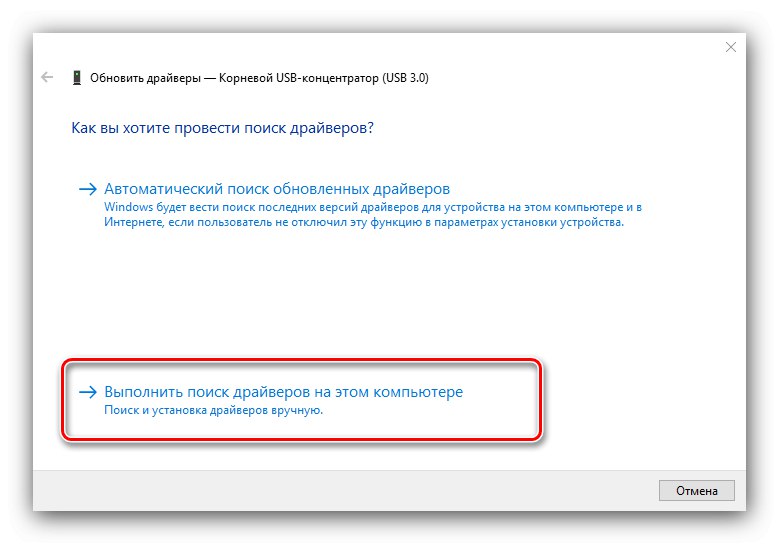
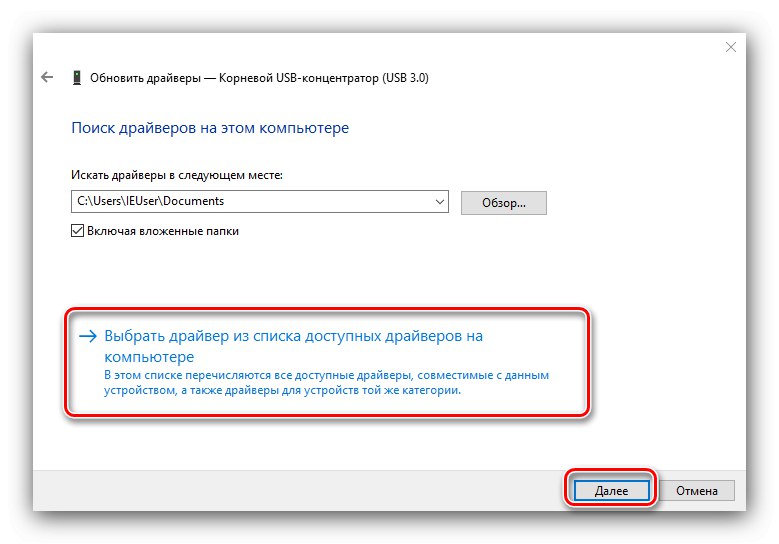
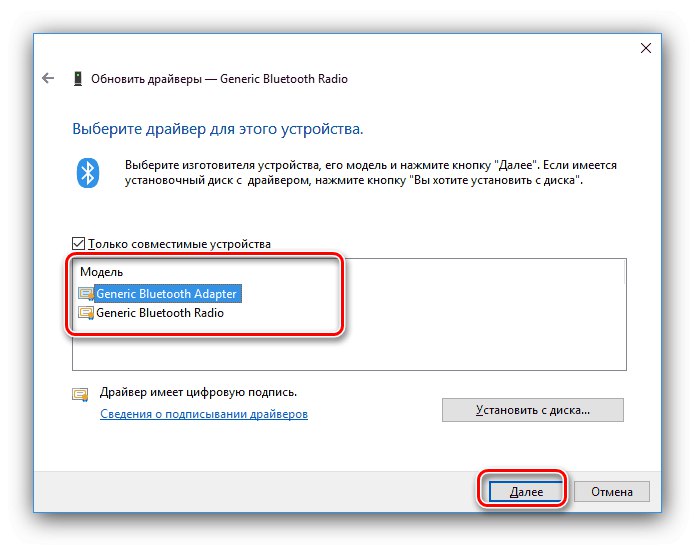
Када се поступак заврши, проверите да ли је уочен квар. Ако радње нису помогле или је у кораку 3 на списку само једна ставка, следећи метод ће вам помоћи.
3. метод: Ручна инсталација управљачких програма
За неке специфичне типове компонената (на пример, ТВ тјунери), оперативни систем нема одговарајућу верзију софтвера, као ни сет на серверима Виндовс Упдате. То значи да морате сами да преузмете и инсталирате софтвер.
- Најједноставнија опција је унос упита у било који претраживач
* име модела * управљачки програм... Такође вам препоручујемо да погледате одговарајући одељак на нашој веб страници. - Задатак постаје нешто сложенији ако софтвер за ОС који користите не може да се пронађе. У овом случају, пакет возача ће прискочити у помоћ.
![Коришћење управљачког пакета за решавање кода грешке 31]()
Детаљније: Најбољи софтвер за инсталирање управљачких програма
- Ако је назив опреме означен као "Стандардно ..." ("Општи"), добро ће доћи нетривијална метода - тражење софтвера помоћу хардверског идентификатора. Читав алгоритам смо већ размотрили у посебном чланку, чији је линк дат у наставку.
Као што показује пракса, самоинсталација софтвера ефикасно уклања проблем.
4. метод: решавање проблема са системом Виндовс
Ретки, али најнеугоднији извор грешке 31 су проблеми са Виндовсом, попут оштећења његових компоненти и активности малвера. У таквој ситуацији поступајте на следећи начин:
- Пре свега, проверите да ли ОС има вирусе и према потреби га третирајте.
![Уклањање вируса ради поправљања кода грешке 31]()
Лекција: Борба против рачунарских вируса
- Даље, важно је открити да ли је нарушен интегритет системских компоненти: проблеми са њима доводе до појаве различитих кршења у раду оперативног система Виндовс, укључујући и ону која се разматра.
![Провера интегритета системских датотека ради исправљања кода грешке 31]()
Прочитајте више: Проверите интегритет системских датотека на виндовс 7 и Виндовс 10
- Ако вам горњи кораци не помажу, покушајте да поново инсталирате систем без брисања корисничких података, упутства су у доњем чланку.
![Враћање система Виндовс на фабричке вредности како би се поправио код грешке 31]()
Ови кораци би требало да реше проблем једном заувек, ако нема додатних грешака.
Закључак
Стога смо вам рекли о узроцима грешке „Овај уређај не ради исправно ...“ и методама помоћу којих можете да га поправите. Као што видите, од овога нису потребна посебна знања и вештине.